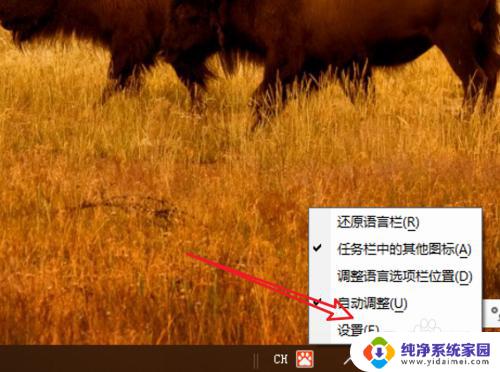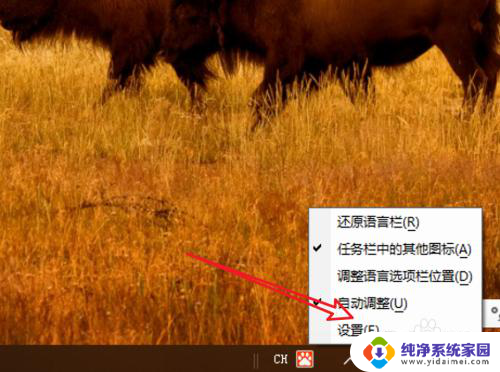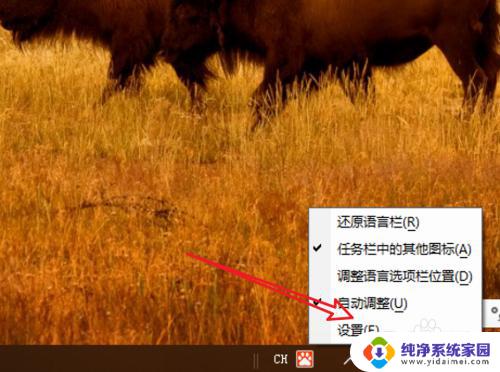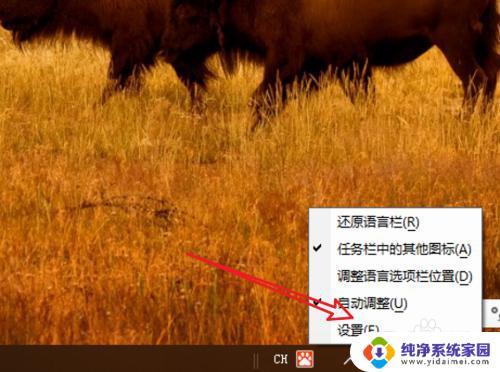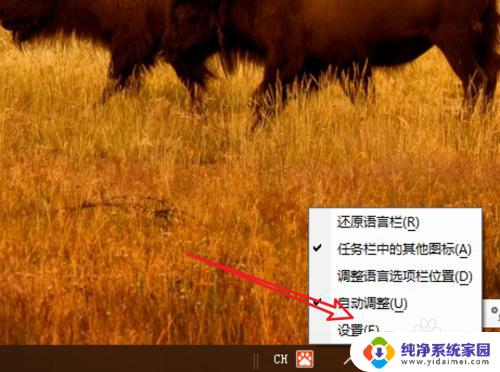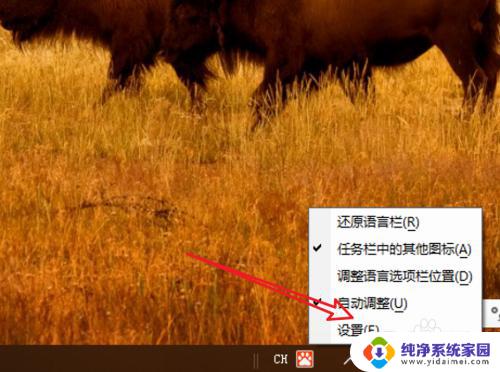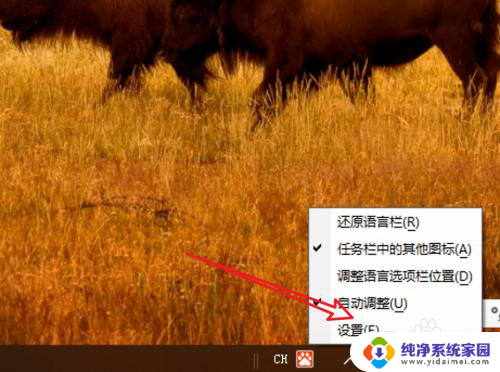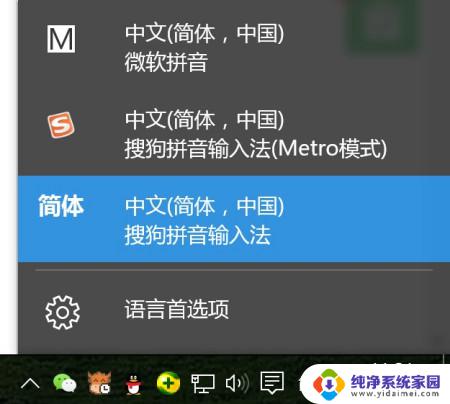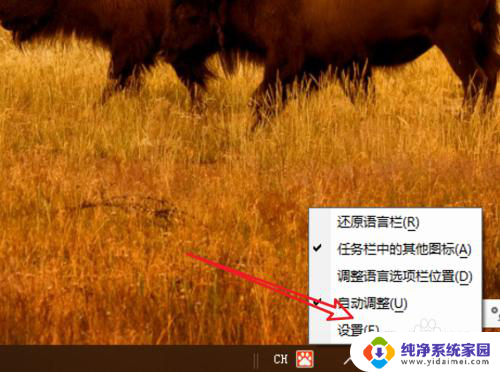在windows中切换输入法的快捷键是 win10输入法切换快捷键设置方法
在windows中切换输入法的快捷键是,在Windows操作系统中,切换输入法是我们经常需要用到的功能之一,而在Win10系统中,我们可以通过设置快捷键来实现输入法的快速切换。设置方法非常简单,只需按下Win键加空格键即可切换输入法。这个快捷键的设置为我们提供了更加便捷的方式来切换输入法,让我们在不同的语言环境下轻松切换,提高了我们的工作效率。同时这种设置方法也为我们提供了更多的选择,可以根据个人的习惯进行自定义设置,满足不同用户的需求。Win10系统中的输入法切换快捷键设置方法让我们在使用电脑时更加便利,更加舒适。
具体步骤:
1.右键点击任务栏上的语音栏,在右键菜单上。点击「设置」。
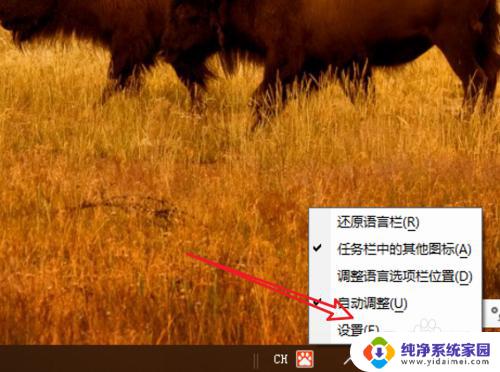
2.来到语言栏设置页面,点击右边的「高级键盘设置」。
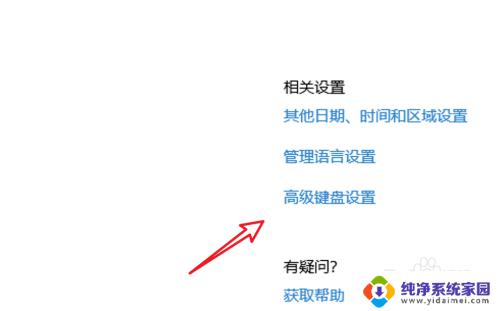
3.在高级键盘设置页面,点击下方的「语言栏选项」。
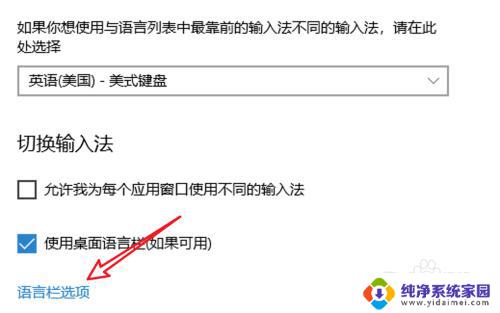
4.点击后会弹出一个窗口,点击窗口上方的「高级键设置」。
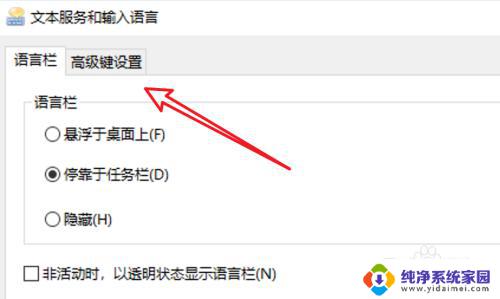
5.在这里有输入法的快捷键设置了,点击下方的「更改按键顺序」。
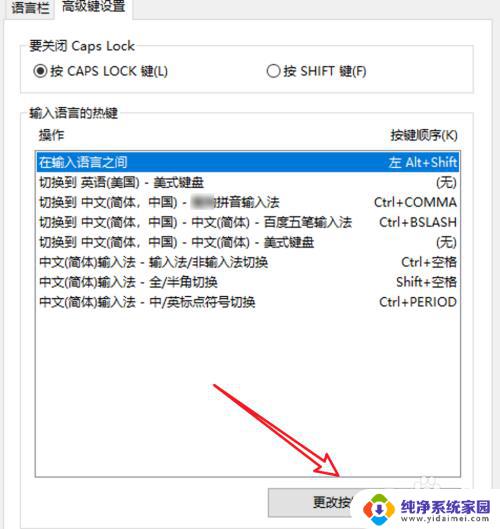
6.在这里就可以选择不同的快捷键了。
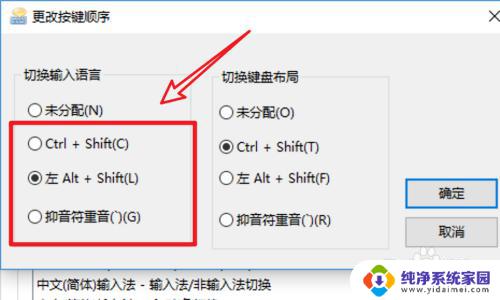
这就是在Windows中切换输入法的快捷键,如果需要,您可以根据本文提供的步骤进行操作,希望这可以对您有所帮助。